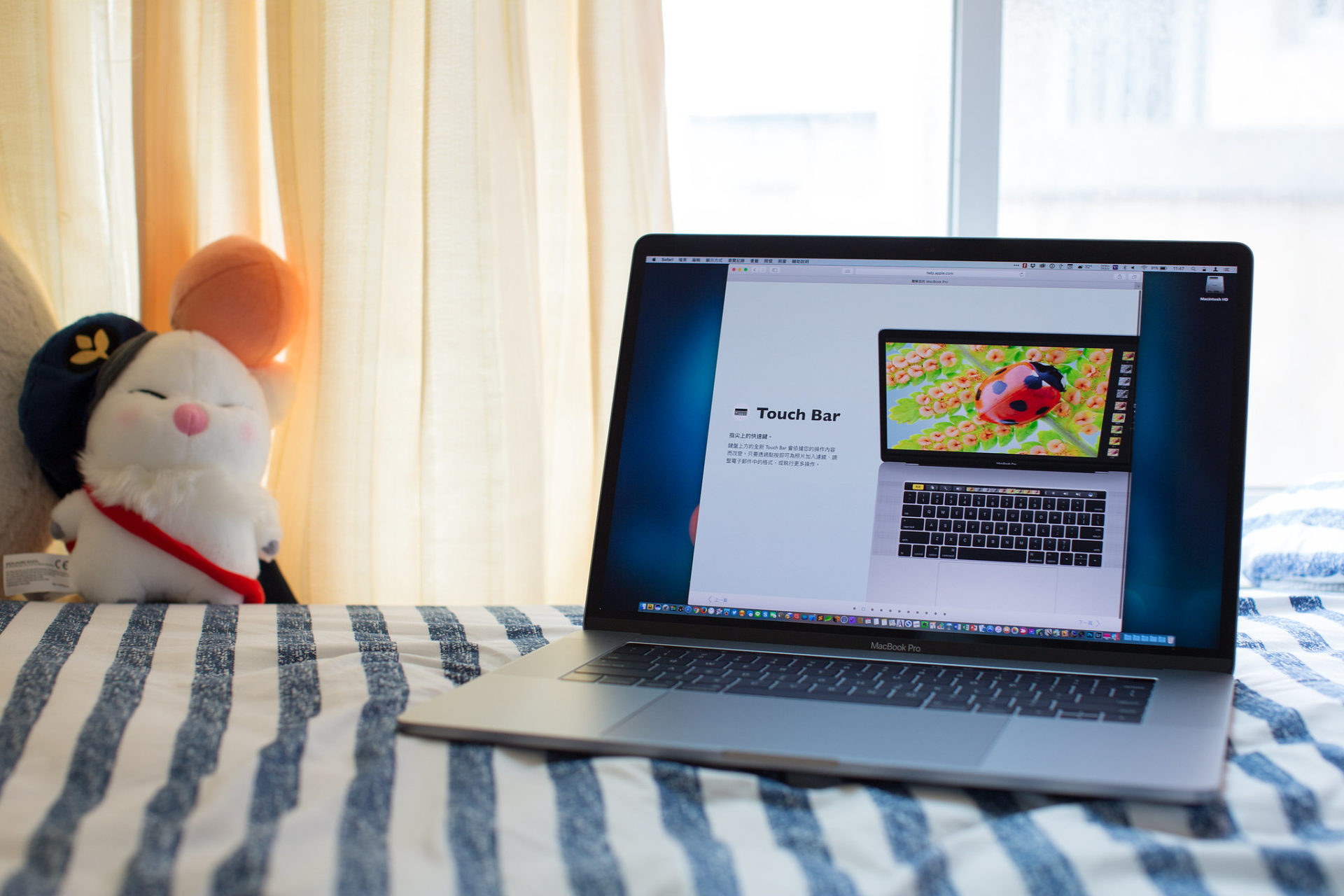
標題寫得夠聳動,應該能騙到一些點閱率。
這台 2017 年中新款頂規 15 吋 MacBook Pro 只是去年大改款的規格升級,主要的功能特色都沒有改變。去年底 Apple 發表新款 MacBook Pro with Touch Bar 時我對這產品是完全沒有興趣的,今年突然購入這款筆電是因為家裡的 27 吋 iMac 到了該汰換年限,但回頭想想以往要同時養 Apple 筆電和桌機實在太燒錢,所以決定把原本在使用的 2015 年中款 15 吋 MacBook Pro 放在家中外接螢幕當桌機,工作就再買台新筆電,以後就是工作的筆電汰換後就放在家中當桌機。所以嚴格來講,今年我原本該敗的應該是 27 吋 iMac 而不是這東西才對。然後,我本來是要買銀色的,結果只顧著點美式鍵盤顏色卻忘了選,因此入手的是太空灰。
前言廢話這麼多,本來我這篇敗家文是想維持本站近年來的偷懶風,拍個幾張照相片交待一下就算了。但一想到花那麼多錢買這麼貴(糞)的產品不寫篇文章砲一下實在是愧對於自己的荷包,因此這篇文的長度應該會成為本站近年敗家文中的異類。
在文章開始前先說,我平常工作寫程式時都是外接螢幕闔上 MacBook Pro 上蓋在使用,只有開會、上課及偶爾在家要處理工作上的事時才會真的把 MacBook Pro 當筆電使用。僅管如此,我這篇文章還是會盡量以當筆電使用時的情況為主來說明使用的感受,僅有在部份情況我會提到外接螢幕、鍵盤使用時會遇到的問題。

首先,先從外觀開始。
新款 MacBook Pro 明顯比 2015 年款的 MacBook Pro 要薄,差不多就是 2015 年款上蓋再砍一半的那種厚度。而新款長寬也是比舊款的要再更小一些,重量則是輕了約 200 公克,但這少掉的 200 公克會在其它地方補回來(這點下文再講)。

熟悉的信仰燈沒了,換成像 iPhone、iPad 一樣的金屬亮面蘋果。本來這也不會是什麼大問題,看起來也挺好看的,但最大問題就是自從 MacBook Pro 改用視網膜螢幕後,機身就沒有其它任何燈號,以往我都是靠這信仰燈來確認 MacBook Pro 是不是正常關機的,現在拿掉信仰燈後要知道筆電是否開機、是否正常過電就沒法了…
或許有人會說用 MAC 還關什麼機… 呃…
以前傳統硬碟時代因為電腦開機及啟動軟體比較慢,我的確是認為不關機比較方便,但現在都用 SSD,開機也不過就是幾秒鐘的事,我不認為關機會帶來任何的不便。
講到 SSD 就順便提一下,Apple 每次改款升級電腦時都會強調新款使用的 SSD 比舊款快多少多少,其實在我眼裡看來這不過只是想掩飾 macOS 及 Apple 自家軟體啟動愈改版愈慢的問題。不信?找台使用傳統硬碟的 MAC,在上面安裝 macOS Sierra 和 Windows 10,然後看看從開機到能真正開始操作電腦要多久時間;以前 MAC 總是比 Windows 要快上一截,現在情況已經反過來了。
吐完 SSD 再回到外觀上,整體來說新款 MacBook Pro 的質感仍維持著 Apple 一貫的高水準,外型在所有筆電中也可以排前幾名。除了少掉信仰燈對某些喜歡去咖啡店的人會少掉幾分虛榮感外,其實沒什麼可挑剔的地方。

接著,我們來看看連接埠吧… 這方面很簡單,就四個 Thunderbolt 3 (USB-C) 加一個耳機孔。
耳機孔不能接自家 iPhone 7 的耳機這點我就不吐了,畢竟大多數真正在意音質的人也不會去用那副爛耳機聽音樂;還是來說說那四個 Thunderbolt 3 吧!
我相信 USB-C 介面絕對會是未來幾年的連接埠主流,接頭小又薄,還可以不分正反面的亂插,實在有夠方便。但 Apple 現在就只在電腦上留 USB-C 的做法我卻覺得過早,怎麼說呢?
因為,一堆毛!
Why?
在解釋為什麼前,我先來談談現階段 Apple 只提供 USB-C 的不便吧!首先自然就是你得先買一大堆轉接線、轉接頭啦!之前使用 Apple 的筆電也不是沒買過轉接頭,但頂多也就買個外接投影機和有線網路的轉接線就好了。但現在它這一改,我光在購買筆電前先買來放的各式轉接線和轉接頭就花了將近台幣 6,000,而最可怕的是,我根本就還沒買齊!!

前面不是說新款 MacBook Pro 比舊款輕 200 公克這重量會在其它地方補回來嗎?就是在這。如果你是出門都得帶一堆轉接線、轉接頭的人,那還真是筆電本身比之前輕 200 公克,但線材比之前重 500 公克的概念,頗呵!
只有 USB-C 導致要轉接線才能連接各式週邊這點或許還能花錢消災,但有些時候是你想花錢消災都沒辦法,比如外接螢幕或投影機這些比較在意相容性問題的會想買原廠的轉接線,但 Apple 卻可能壓根就沒出!比如 Thunderbolt 3 to Mini DisplayPort(不是 Thunderbolt 2)的轉接線官方就沒有,好像完全否認自己的電腦及螢幕曾用這接頭搞了一堆轉接線撈錢一樣。
也由於要買一堆轉接線,所以很多人都會考慮買多功能的 USB-C Hub 來使用,雖然不見得便宜但出門至少不用帶一堆線材。但,就是這東西一堆毛。這類 USB-C Hub 在台灣 MAC 使用者間接受度最高的有兩個:「亞果元素 CASA Hub A01」以及「HyperDrive」…
先說「亞果元素 CASA Hub A01」,這東西長得像下面這樣(圖片取自官網):

上面有兩個 USB 3.1 Type-A、一個 USB 3.1 Type-C、一個 HDMI、一個 SD 卡槽、一個有線網路孔,看起好完美對吧!?但你注意到它 HDMI 孔的位置了嗎?它被做在正面靠近連接線的那一側,這位置不知是哪個天才想出來的主意。HDMI 孔放在這位置,當你外接螢幕時 HDMI 線得繞到前面來接,而 HDMI 線有可能影響到旁邊那個 Type-A 孔插拔的便利性。什麼?你說 USB-C 不分正反,把它反過來接在 MacBook Pro 上 HDMI 孔就會在後方了?你傻了啊?這樣接所有的連接埠孔位不就全在後方了,插拔週邊不就更麻煩。所以這個 Hub 在我眼裡是不及格的。
再說說「HyperDrive」,它長得像下圖這樣(圖片取自官網):

雖然和「亞果元素 CASA Hub A01」相比它少了個有線網路孔,但卻多了一個更強大的「Thunderbolt 3」孔,並且接受最大 100w 供電可為 15 吋 MacBook Pro 完美充電(Apple 官方賣的電源轉接器是 87w),不像這類 Hub 頂多 60w 或更少。而且看起來各連接埠孔位也沒什麼問題,和 MacBook Pro 組合起來也很有一體感,理論上應該是最佳選擇了… 但就在我要下單前,在「HyperDrive」之前集資的 KickStarter 頁面發現不只一個人反應會干擾 2.4GHz WiFi 的使用… 這就讓我打消購買的念頭了,因為我在公司只有 2.4GHz WiFi 能用啊!
總之這類 USB 3.0(USB-C)Hub 最常被提出的問題有幾個個:發熱、干擾 2.4GHz WiFi、用一用裝置無故退出,挑選之前 Survey 清楚啊!那我有買這類產品嗎?「有!」
我後來買的是皮樂推薦我的「小米 USB-C to Mini DisplayPort 多功能轉接器」(圖片取自官網):

兩個 USB Type-A、一個 Type-C、一個支援 4K 60Hz 的 Mini DisplayPort,價格非常便宜,對於沒大量週邊外接需求的人準備一個這個和一、兩條 USB-C to USB-A 的轉接線應該就很夠用了。對了,小米的這個轉接器上面的 USB-A 是 USB 2.0 的,另外有一款轉 HDMI 的,上面的 USB-A 才是 USB 3.0,可是只能到 4K 30Hz。
MagSafe… 已經沒了…
所有接孔都能充電又如何?避免不了機器意外摔落,想達成同樣的功能只能買第三方的解決方案。然後在這邊不得不幹譙一下 Apple 的無恥商法。我個人習慣是家裡和公司各擺一個電源轉接器,這樣出門就不用再帶一顆和磚一樣重的電源轉接器跑來跑去。但這次 Apple 把電源轉接器和連接線分開來賣,等於花和舊款一樣的錢(台幣 2,490)我只能買到電源轉接器,得另外再花台幣 590 買條 USB-C to USB-C 連接線才有辦法充電。這麼坑錢的手段,你可以忍,我不能忍;在觀察舊款 15 吋 MacBook Pro 平時使用的平均耗電量後,我果斷的直接下單小米的 45w USB-C 電源轉接器,寧可充電慢一點也不讓無恥 Apple 再多賺我一筆。
哦!對了,電源轉接器上被使用者稱道的捲線器在新款已經不見了,有攜帶需求的就自己想辦法收納電線了。
好了,外面看得到的東西都講完了,接下來講講打開上蓋後看到的東西吧!
首先是螢幕。
新款 MacBook Pro 的螢幕較 2015 年款有很大的改進,不只亮度更亮,而且色彩更好。如果說由傳統螢幕升級到視網膜螢幕時的使用感受像是在看雜誌的話,那使用這塊螢幕就是在看對色彩有更高要求的攝影集。總之,螢幕沒什麼可以吐槽和嫌棄的地方,讚就是讚!只是… 我大都是使用外接螢幕啊!(殘念)
接著來談談鍵盤。
我知道一定有許多人會嫌棄蝶式結構鍵盤的打字手感,認為鍵程很短打字像是在敲磚。但由於我個人已經用慣了鍵程同樣不長的 Magic Keyboard,所以我倒認為新款 MacBook Pro 的鍵盤打字雖不如 Magic Keyboard,但對我而言不算難打,而且顏值更高。事實上,我現在回頭用 2015 款 MacBook Pro 的鍵盤打字會覺得它實在太軟了,打字沒什麼快感。不過這鍵盤不適合用來長時間玩遊戲,我用這鍵盤玩 Diablo 3 一個小時左右就會明顯感覺手指及手腕不舒服,因此想用 MacBook Pro 玩遊戲的人還是準備個外接鍵盤比較好。不過鍵盤這東西的使用感受本來就每個人都不同,因此想買的人還是實際在展售店敲敲看吧!

再來是觸控板。
觸控板和之前一樣好用,由於我原本的 2015 款 MacBook Pro 本來就有 Force Touch 觸控板,因此新款使用起來的感受沒有什麼不同,同樣是不會讓人感覺到它不是實體按鍵,整個回饋的模擬就是「真實」兩字。但是… 這塊觸控板真的太大了,大到造成打字及使用上的困擾。
在使用鍵盤打字時,不管觸控板是否有防誤觸的機制,我都會因為它是觸控板而不自覺的將手腕提高以避免誤觸,久了對手腕會造成傷害且也不舒服。更大的觸控板面積就代表原本讓手腕休息的置手處變得更窄,同樣影響使用的舒服度。我是不曉得 Apple 是因為新款 MacBook Pro 賣點太少還是真的覺得有加大的必要,總之對我來說之前的觸控板大小就很剛好,新款實在太大了。
Touch ID 指紋辨識
這是除了螢幕外我覺得新款 MacBook Pro 最棒的改變,Touch ID 不只能用來進行網頁上的 Apple Pay 支付,還能用來解鎖電腦及一堆要靠密碼解鎖的軟體。例如:1Password,以往在使用時由於要先輸入 Master Password 解鎖軟體才能調用存在裡面的各種帳密資料;為了怕自己忘記也因為每次都打一大串密碼太麻煩,所以 Master Password 往往都不會設得太長、太複雜,這相對減少了使用上的安全性,也和使用這類密碼管理軟體的目的背道而馳。現在由於能直接刷指紋解鎖軟體,就可以把 Master Password 改成更強固的密碼,安全性更高,使用起來卻和之前一樣方便。
最後是重頭戲:Touch Bar。
我直接先說結論:這東西目前沒鳥用。
看 Apple 發表會時的影片 Touch Bar 用起來好方便,對吧!?
屁!如果真的方便,你就不會看到一堆比較資深的 Mac 使用者無所不用其極的透過第三方軟體(如:BetterTouchTool)來改善 Touch Bar 的功能,並將心得整理成教學文章了。
為什麼我認為 Touch Bar 完全就是個失敗的東西?
首先,Touch Bar 並不是所有 MAC 機型都有,因此各應用軟體中不會出現只有 Touch Bar 才能做到而無法透過其它操作達成的功能。
其次,Touch Bar 的設計很難用來做精確的操作。以相片處理來說,你會看到 Apple 的展示影片中它是用來做大略的相片色彩調整、大略的相片角度旋轉,做什麼都只能大略,這對一般玩票性質只在意 Fu 的使用者來說不是什麼問題,但對於專業使用者來說,還不如直接透過鍵盤輸入固定數值快速。
再來,Touch Bar 上放的功能沒什麼一定的準則,也就是軟體開發者愛放啥就放啥,每套軟體都不一樣。這有點像 iPhone 上的 3D Touch 快速選單一樣,你不按下去永遠無法猜到這個先前沒用過的軟體它支援哪些快捷功能,而且就算你用過,你也永遠記不住它們的順序。
當你強迫自己去使用 Touch Bar 時,你又會發現眼光要不時在螢幕和 Touch Bar 上游移,因為 Touch Bar 並沒有實體按鍵,因此所有的操作你幾乎都無法不看它操作。我之所以說幾乎是因為,那個很重要的「esc」鍵 Apple 並沒有要求精準的觸控,就算按偏沒按在圖示上也會觸發。就算如此,把「esc」鍵改成虛擬按鍵,Apple 的人大概不曉得「esc」鍵對中文環境的使用者及 Programmer 有多重要吧?打字打錯按下「esc」,忽然由實體按鍵的手感變成按壓一個沒有任何回饋的虛擬按鍵,這感覺實在很靠北;不能體會這感覺的人就用鍵盤打字打一半用你習慣按「esc」鍵的那根手指去敲一下桌面就知道了。另外,如果你和我一樣就算沒在打字也習慣把左手放在鍵盤上的話,在有 Touch Bar 的機型上就別放得太隨興了,因為會誤觸 Touch Bar(手指太粗的人按數字鍵及「delete」鍵也可能誤觸 Touch Bar)。
當你安裝了一個軟體發現它有支援 Touch Bar,然後你很興奮的想知道這軟體的 Touch Bar 提供了哪些功能,此時卻發現它只有圖示而沒有文字說明,為了讓別人對使用 Touch Bar 的你投以羨慕的眼光也為了不讓自己的錢白花,因此你把 Touch Bar 上的功能都點了一輪,點完後你發現在軟體本身的工具列就能直接以滑鼠操作執行這些功能,此時你心裡只能默默的罵聲:「幹」,應該就是 Touch Bar 最好的寫照。
13 吋的 MacBook Pro 使用者可依自己喜好選擇要不要 Touch Bar,然而這個不見得有效率的東西在更注重效率的 15 吋機型上,不管你喜不喜歡,完全是沒得選的,想買 15 吋你就只能硬吞下它。
好了,該說的都說了、該罵的也都罵了。文章最後再來講講價格吧!多一條 Touch Bar 比之前貴台幣 10,000,別人的公道價是「八萬一」,這玩意硬生生的賣到快「九萬」。算了,Apple 的東西哪時有過公道價,一支手機都能賣到三萬五了,體積比手機大好幾倍的筆電賣九萬也是很合理的,你說是吧?
延伸閱讀:
真的太中肯了這篇文!!!!
不能同意你更多,蘋果就是間慣性吃老本的公司,這次的老本大概也快吃完了
十年前就有人講過這種幹話了( ・᷄ὢ・᷅ )
你只是想討厭他吧 蘋果是第一次拔老舊介面被罵嗎?假果粉真果黑
阿不就果粉好棒棒,想搞分身留言 IP、Mail 也換一下嘛~~
我是果粉或果黑也輪不到你來講。
哈哈哈,居然有人認為G大是果黑,
人家用Mac的時候請問你在哪裡?
我用Mac已經超過十年,那時候就在拜讀G大的文章好嗎?
而且我也覺得Mac並沒有進步多少
(雖然對手Win10在UI是一大退步)
btw,這台是某大部落客狂推的機種,他說不會用touch bar的人是因為他們不夠專業XDDD
又想到一件事,Apple出糞作不是第一次了,
Newton你玩過嗎? 嚴格來說那算是我第一台Mac吧! 也是第一台PDA
就是因為難用到爆炸,我才不敢用蘋果快十年,
等到04年才重新用上iBook….
不要跟我說那是因為老賈不在所以出的糞作,現在老賈也不在了好嗎?
你好,想請問小米 USB-C to Mini DisplayPort 和DELL DA200 可以支援hdmi的聲音輸出嗎?
謝謝
DELL 那個我不知,不過小米這個接上後在 Mac 的聲音輸出選擇那是可以看到螢幕的,不過我的螢幕沒喇叭,所以我也無法知道是不是會有聲音。
小米hdmi轉接是否會出現 wifi干擾問題捏?
我沒有買小米轉 HDMI 的轉接頭,我是買 Mini DP 的… 不會有 WiFi 干擾問題。